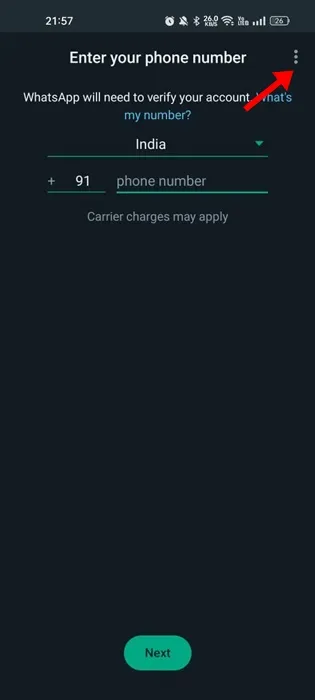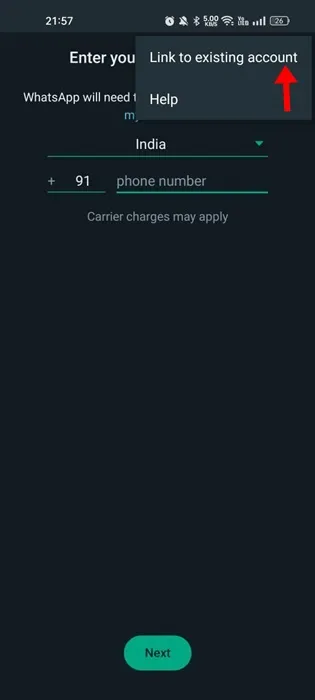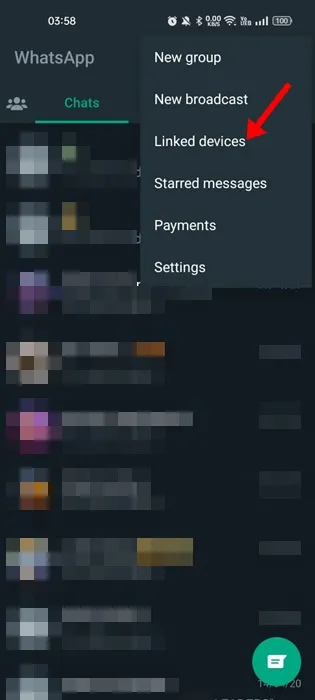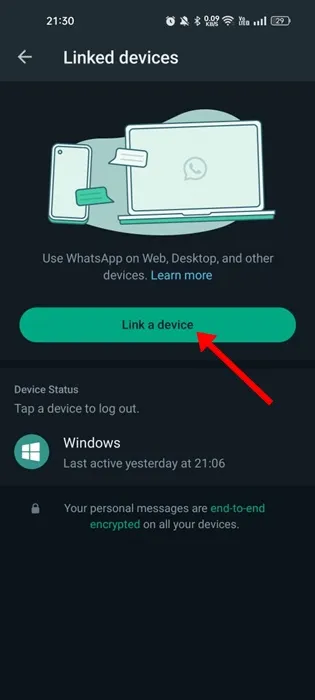यदि आप एक सक्रिय व्हाट्सएप उपयोगकर्ता हैं, तो आप जान सकते हैं कि कंपनी ने 2021 में एक मल्टी-डिवाइस मोड पेश किया था। इस सुविधा ने उपयोगकर्ताओं को सभी डिवाइसों में व्हाट्सएप का उपयोग करने की अनुमति दी थी।
हालाँकि, मल्टी-डिवाइस मोड के साथ समस्या यह है कि यह आपको केवल एक फ़ोन को अपने खाते से कनेक्ट करने की अनुमति देता है। अब, व्हाट्सएप, मेटा के पीछे की कंपनी ने ऐप के लिए एक नया अपडेट जारी किया है जिसने इसे उपयोग करने की क्षमता को जोड़ा है कई फोन पर व्हाट्सएप अकाउंट .
इससे पहले, व्हाट्सएप केवल उपयोगकर्ताओं को अपने फोन को व्हाट्सएप के डेस्कटॉप या वेब संस्करण से जोड़ने की अनुमति देता था। सहयोगी मोड अब आपको 4 अतिरिक्त उपकरणों को अपने व्हाट्सएप खाते से जोड़ने की अनुमति देता है।
कई उपकरणों पर एक ही व्हाट्सएप अकाउंट
वैश्विक रिलीज से पहले नए साथी मोड का अच्छी तरह से परीक्षण किया गया है। आज, यह सुविधा सभी उपयोगकर्ताओं के लिए उपलब्ध है। यह नया फीचर आपको अपने व्हाट्सएप अकाउंट से चार अतिरिक्त डिवाइस कनेक्ट करने की अनुमति देता है।
अब आप अपना व्हाट्सएप अकाउंट दूसरे फोन पर स्वतंत्र रूप से चला सकते हैं। लॉग आउट किए बिना और जहां आपने छोड़ा था वहां से चैट को उठाए बिना फोन के बीच स्विच करने की कोई आवश्यकता नहीं है।
अच्छी बात यह है कि प्रत्येक कनेक्टेड डिवाइस व्हाट्सएप से स्वतंत्र रूप से जुड़ा हुआ है; मीडिया, कॉल और व्यक्तिगत संदेश एंड-टू-एंड एन्क्रिप्टेड हैं।
मल्टीपल व्हाट्सएप डिवाइस फीचर का उपयोग कैसे करें?
अब जबकि सहयोगी मोड या मल्टी-डिवाइस सुविधाएं सभी के लिए उपलब्ध हैं, तो हो सकता है कि आप इस नई सुविधा को आज़माना चाहें. यहां बताया गया है कि एक ही व्हाट्सएप अकाउंट को कई फोन पर कैसे इस्तेमाल किया जाए।
1. अपने दूसरे Android स्मार्टफोन पर, Google Play Store से WhatsApp का नवीनतम संस्करण डाउनलोड और इंस्टॉल करें।
2. एक बार इंस्टॉल हो जाने पर, व्हाट्सएप खोलें और "पर क्लिक करें" स्वीकार करें एवं आगे बढ़ें ".
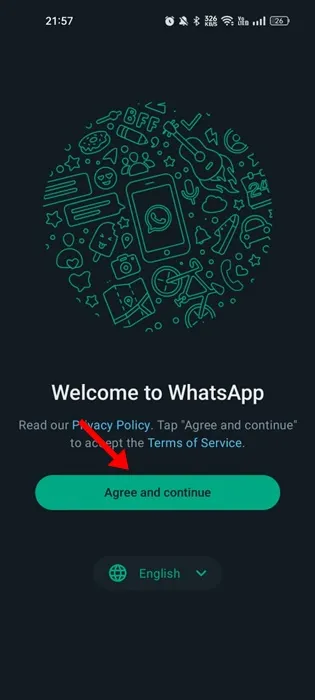
3. अपना फोन नंबर प्रविष्ट करें स्क्रीन पर, टैप करें तीन बिंदु ऊपरी दाएं कोने में।
4. अगला, विकल्प टैप करें मौजूदा खाते से लिंक करें .
5. अब, आप देखेंगे क्यूआर कोड आपकी स्क्रीन पर।
5. अब, अपने प्राथमिक डिवाइस पर व्हाट्सएप ऐप खोलें और चुनें तीन अंक > संबद्ध उपकरण .
6. अगली स्क्रीन पर, विकल्प पर टैप करें “ कनेक्ट डिवाइस ".
7. अब, क्यूआर कोड को स्कैन करें आपके द्वितीयक फ़ोन पर प्रदर्शित होता है।
इतना ही! यह दो एंड्रॉइड स्मार्टफोन को लिंक करेगा। प्राथमिक और द्वितीयक फोन अब एक ही व्हाट्सएप खाते का स्वतंत्र रूप से उपयोग करेंगे।
आपको अपने व्हाट्सएप अकाउंट से 4 फोन तक कनेक्ट करने के लिए समान चरणों का पालन करना होगा। व्हाट्सएप से जुड़ा प्रत्येक फोन स्वतंत्र रूप से जुड़ जाएगा।
سكلة مكر
क्या आप एक ही व्हाट्सएप अकाउंट को कई फोन पर इस्तेमाल कर सकते हैं?
हां, हमारे सामान्य कदम आपको एक ही व्हाट्सएप अकाउंट को कई स्मार्टफोन पर चलाने की अनुमति देंगे। वह सुविधा जो आपको कई फोन पर व्हाट्सएप का उपयोग करने की अनुमति देती है, वह है कंपेनियन मोड।
मैं अपने व्हाट्सएप अकाउंट से कौन से डिवाइस कनेक्ट कर सकता हूं?
आप प्रत्येक WhatsApp समर्थित डिवाइस जैसे कि Android, iOS, iPadOS, MacOS, WhatsApp Web और Windows को कनेक्ट कर सकते हैं। आपको बस व्हाट्सएप डाउनलोड करना है और उसी चरणों का पालन करना है।
मुझे 'मौजूदा खाते का लिंक' विकल्प नहीं मिल रहा है?
व्हाट्सऐप के मुताबिक, फोन को साथी डिवाइस के तौर पर लिंक करना वैश्विक स्तर पर यूजर्स तक पहुंचना अभी शुरू ही हुआ है। इसे प्रत्येक उपयोगकर्ता तक पहुंचने में कुछ सप्ताह लगेंगे। अगर आपके अकाउंट में यह नहीं है तो आप व्हाट्सएप बीटा ऐप का इस्तेमाल कर सकते हैं।
क्या मेरे संदेश लिंक किए गए सभी डिवाइस पर दिखाई देंगे?
हां, आपके हाल ही के संदेश दूसरे डिवाइस पर दिखाई देंगे। ऐसा इसलिए है क्योंकि व्हाट्सएप आपके संदेशों की एक एन्क्रिप्टेड कॉपी आपके सेकेंडरी स्मार्टफोन पर भेजता है। लेकिन यदि किसी कारणवश आपके लिंक किए गए डिवाइस पर संदेश इतिहास दिखाई नहीं देता है, तो आप इसे अपने प्राथमिक फ़ोन पर पाएंगे।
तो, यह गाइड दो एंड्रॉइड स्मार्टफोन पर एक ही व्हाट्सएप अकाउंट का उपयोग करने के बारे में है। यदि आपको कोई संदेह है तो हमें नीचे टिप्पणी में बताएं। अगर इस लेख ने आपकी मदद की, तो इसे अपने दोस्तों के साथ साझा करें।